
时间:2020-11-06 13:19:11 来源:www.win10xitong.com 作者:win10
最近一段时间本站常常都有用户来询问win10网速限制解除有什么方法的问题,新手用户往往在遇到win10网速限制解除有什么方法情况的时候就束手无策了,不知道如何是好,那么win10网速限制解除有什么方法问该怎么办呢?大家可以按照这样的解决思路:1、按下“win+R”调出运行,输入“gpedit.msc”,点击“确定”。2、点击“windows设置”,右击“基于策略的Qos”,选择“高级Qos设置”就这个难题很容易的解决啦。不明白的话也没关系,下面还有更详细的win10网速限制解除有什么方法的详细解决伎俩。
取消速度限制的步骤:
1.按“win R”调出操作,输入“gpedit.msc”,点击“ok”。

2.单击窗口设置,右键单击基于策略的Qos,然后选择高级Qos设置。
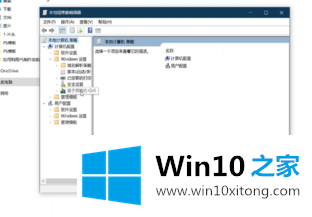
3.选中“指定入站TCP吞吐量级别”,选择“级别3”,点击“确定”-“管理模板”。
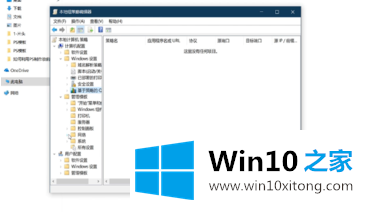
4.单击网络-“Qos数据包计划程序”,双击限制保留带宽,选择启用,将带宽限制设置为0,然后单击确定。

以上是win10解除网速限制的方法。需要解除网速限制的用户可以按照以上步骤操作,希望对大家有所帮助。
今天的这篇教程就是详细的讲了win10网速限制解除有什么方法的详细解决伎俩,我们非常期待这篇文章能够给你带来帮助。